Kirjoittaja:
Florence Bailey
Luomispäivä:
20 Maaliskuu 2021
Päivityspäivä:
1 Heinäkuu 2024
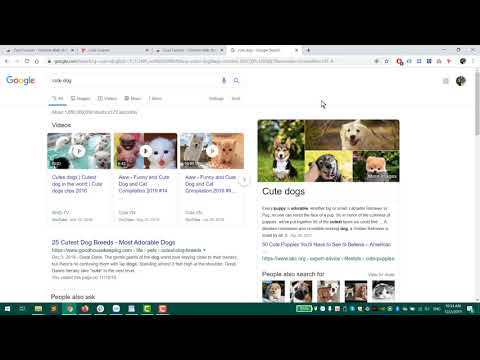
Sisältö
Oletko kyllästynyt oletuskursoriin? Vaihda se alkuperäisempään! Windowsissa kohdistimen vaihtaminen on melko yksinkertaista, mutta Mac OS: ssä sinun on työskenneltävä kovasti, koska tämä järjestelmä ei tue kolmansien osapuolten kohdistimia. Monet kursorit löytyvät Internetistä.
Askeleet
Menetelmä 1/2: Windows
 1 Etsi kohdistimia, jotka voit ladata. Internetissä on monia sivustoja, joista voit ladata kohdistimia. Voit korvata oletuskohdistimen millä tahansa kolmannen osapuolen kohdistimella.Kohdistimet voi ladata seuraavilta sivustoilta:
1 Etsi kohdistimia, jotka voit ladata. Internetissä on monia sivustoja, joista voit ladata kohdistimia. Voit korvata oletuskohdistimen millä tahansa kolmannen osapuolen kohdistimella.Kohdistimet voi ladata seuraavilta sivustoilta: - Avaa kohdistinkirjasto - rw-designer.com/cursor-library
- DeviantArt - deviantart.com/browse/all/customization/skins/windows/cursors/
- Customize.org - customize.org/cursor
 2 Lataa arkisto kohdistimilla. Useimmissa tapauksissa kohdistimet ladataan arkistoina (ZIP -tiedostoina). Älä koskaan lataa kohdistimia EXE -muodossa, koska tässä tapauksessa saatat tartuttaa tietokoneesi haittaohjelmilla.
2 Lataa arkisto kohdistimilla. Useimmissa tapauksissa kohdistimet ladataan arkistoina (ZIP -tiedostoina). Älä koskaan lataa kohdistimia EXE -muodossa, koska tässä tapauksessa saatat tartuttaa tietokoneesi haittaohjelmilla. - Arkiston lataaminen ei ole välttämätöntä kohdistimen vaihtamiseksi - useat kohdistintyypit on esiasennettu Windowsiin.
 3 Pura ladattu arkisto (ZIP -tiedosto). Voit tehdä tämän kaksoisnapsauttamalla zip -tiedostoa. Yksinkertaiset kohdistimet ovat CUR -muodossa ja animoidut kohdistimet ovat ANI -muodossa.
3 Pura ladattu arkisto (ZIP -tiedosto). Voit tehdä tämän kaksoisnapsauttamalla zip -tiedostoa. Yksinkertaiset kohdistimet ovat CUR -muodossa ja animoidut kohdistimet ovat ANI -muodossa.  4 Avaa kansio.C: Windows Kohdistimet... Tämä kansio sisältää kaikki tähän tietokoneeseen asennetut kohdistimet.
4 Avaa kansio.C: Windows Kohdistimet... Tämä kansio sisältää kaikki tähän tietokoneeseen asennetut kohdistimet.  5 Vedä ladatut kohdistimet kansioon.Kohdistimet... Jos sinulta kysytään järjestelmänvalvojan salasanaa, napsauta Jatka ja anna salasanasi. Muista, että uusien kursorien asentamiseen tarvitaan järjestelmänvalvojan käyttöoikeudet.
5 Vedä ladatut kohdistimet kansioon.Kohdistimet... Jos sinulta kysytään järjestelmänvalvojan salasanaa, napsauta Jatka ja anna salasanasi. Muista, että uusien kursorien asentamiseen tarvitaan järjestelmänvalvojan käyttöoikeudet.  6 Avaa Ohjauspaneeli. Voit valita uuden kohdistimen ohjauspaneelista.
6 Avaa Ohjauspaneeli. Voit valita uuden kohdistimen ohjauspaneelista. - Windows 7, Vista, XP, napsauta "Käynnistä" - "Ohjauspaneeli".
- Napsauta Windows 8.1: ssä hiiren kakkospainikkeella Käynnistä ja valitse Ohjauspaneeli tai napsauta Ctrl+X ja valitse "Ohjauspaneeli".
 7 Napsauta Hiiri tai Laitteisto ja äänet - Hiiri. Käytettävissä oleva vaihtoehto riippuu Ohjauspaneelin näkymäasetuksista.
7 Napsauta Hiiri tai Laitteisto ja äänet - Hiiri. Käytettävissä oleva vaihtoehto riippuu Ohjauspaneelin näkymäasetuksista.  8 Napsauta "Osoittimet" -välilehteä. Sieltä löydät nykyisen piirin ja kohdistimen asetukset.
8 Napsauta "Osoittimet" -välilehteä. Sieltä löydät nykyisen piirin ja kohdistimen asetukset. - Avaa "Kaavio" -osiossa avattava valikko ja valitse yksi esiasetetuista kohdistimista.
 9 Korosta haluamasi kohdistin. Voit muuttaa nykyisen kohdistimen mihin tahansa esiasetettuun kohdistimeen. Vakiokursori on merkitty "päätilaksi" ja tekstin valinnan kohdistin "korosta tekstiä".
9 Korosta haluamasi kohdistin. Voit muuttaa nykyisen kohdistimen mihin tahansa esiasetettuun kohdistimeen. Vakiokursori on merkitty "päätilaksi" ja tekstin valinnan kohdistin "korosta tekstiä".  10 Klikkaus.Selaa .... Näyttöön tulee System Explorer -ikkuna ja Kohdistimet -kansio on auki. Korosta haluamasi kohdistin ja napsauta Avaa.
10 Klikkaus.Selaa .... Näyttöön tulee System Explorer -ikkuna ja Kohdistimet -kansio on auki. Korosta haluamasi kohdistin ja napsauta Avaa. - Muuta mitä tahansa muuta kohdistinta samalla tavalla.
 11 Klikkaus.Käytä. Muutokset tulevat voimaan, eli uusi kohdistin tulee näyttöön.
11 Klikkaus.Käytä. Muutokset tulevat voimaan, eli uusi kohdistin tulee näyttöön. - Jos haluat palauttaa oletuskohdistimen, korosta se kohdistinluettelossa ja napsauta Oletus.
Tapa 2/2: Mac OS
 1 Muuta kohdistimen kokoa. OS X: ssä et voi korvata oletuskohdistinta kolmannen osapuolen kohdistimella; Lisäksi tässä järjestelmässä kohdistimen suunnittelu riippuu tietystä ohjelmasta, ei järjestelmästä. Järjestelmäasetukset -valikossa voit muuttaa kohdistimen kokoa. Jos haluat muuttaa kohdistinta itse, sinun on käytettävä erityistä ohjelmaa (lue alla).
1 Muuta kohdistimen kokoa. OS X: ssä et voi korvata oletuskohdistinta kolmannen osapuolen kohdistimella; Lisäksi tässä järjestelmässä kohdistimen suunnittelu riippuu tietystä ohjelmasta, ei järjestelmästä. Järjestelmäasetukset -valikossa voit muuttaa kohdistimen kokoa. Jos haluat muuttaa kohdistinta itse, sinun on käytettävä erityistä ohjelmaa (lue alla). - Avaa Apple -valikko ja napsauta Järjestelmäasetukset.
- Napsauta "Esteettömyys" ja siirry "Näytöt" -välilehdelle.
- Kohdistimen koko -kohdassa voit muuttaa kohdistimen kokoa liukusäätimellä.
 2 Lataa ja asenna Mousecape, jonka avulla voit käyttää kolmannen osapuolen kohdistimia. Se on ilmainen ohjelma kolmannen osapuolen kohdistinpakettien asentamiseen OS X: ään. Mousecape on ylivoimaisesti helpoin tapa vaihtaa kohdistin OS X: ssä.
2 Lataa ja asenna Mousecape, jonka avulla voit käyttää kolmannen osapuolen kohdistimia. Se on ilmainen ohjelma kolmannen osapuolen kohdistinpakettien asentamiseen OS X: ään. Mousecape on ylivoimaisesti helpoin tapa vaihtaa kohdistin OS X: ssä. - Mousecape voidaan ladata verkkosivustolta github.com/alexzielenski/Mousecape/releases... Lataa Mousecape.zip -tiedoston uusin versio ja vedä .app -kansio Applications -kansioon.
 3 Etsi haluamasi kohdistimet. Lataa CAPE -kohdistinpaketit Mousecapen avulla. Nämä paketit löytyvät monilta sivustoilta, mukaan lukien DeviantArt -sivusto. Luo kohdistin myös vetämällä kuva Mousecape -ikkunaan, eli voit luoda uusia kohdistimia Mac OS -käyttöjärjestelmään käyttämällä Windowsin kohdistimen grafiikkatiedostoja.
3 Etsi haluamasi kohdistimet. Lataa CAPE -kohdistinpaketit Mousecapen avulla. Nämä paketit löytyvät monilta sivustoilta, mukaan lukien DeviantArt -sivusto. Luo kohdistin myös vetämällä kuva Mousecape -ikkunaan, eli voit luoda uusia kohdistimia Mac OS -käyttöjärjestelmään käyttämällä Windowsin kohdistimen grafiikkatiedostoja.  4 Käynnistä Mousecape. Luettelo käytettävissä olevista kohdistimista tulee näkyviin ja on todennäköisesti tyhjä.
4 Käynnistä Mousecape. Luettelo käytettävissä olevista kohdistimista tulee näkyviin ja on todennäköisesti tyhjä.  5 Lisää CAPE -tiedostoja (jos niitä on). Jos olet jo ladannut CAPE -tiedostot, lisää ne Mousecapeen vetämällä ja pudottamalla tiedostot suoraan ohjelmaikkunaan.
5 Lisää CAPE -tiedostoja (jos niitä on). Jos olet jo ladannut CAPE -tiedostot, lisää ne Mousecapeen vetämällä ja pudottamalla tiedostot suoraan ohjelmaikkunaan.  6 Luo uusi kohdistin painamalla.⌘ Cmd+N... Korosta avautuvassa luettelossa haluamasi kohdistin ja paina ⌘ Cmd+Emuuttaa sitä. Kirjoita uuden kohdistimen nimi.
6 Luo uusi kohdistin painamalla.⌘ Cmd+N... Korosta avautuvassa luettelossa haluamasi kohdistin ja paina ⌘ Cmd+Emuuttaa sitä. Kirjoita uuden kohdistimen nimi. - Jos käytät Retina -näyttöä, valitse Retina -vaihtoehdon vieressä oleva valintaruutu.
 7 Klikkaus.+. Tämä luo uuden objektin uuteen CAPE -tiedostoon.
7 Klikkaus.+. Tämä luo uuden objektin uuteen CAPE -tiedostoon.  8 Vedä haluamasi kuva ensimmäiseen ruutuun. Jos haluat käyttää suurennettua kohdistinta, vedä lisäkopiot kuvasta viereisiin kenttiin.
8 Vedä haluamasi kuva ensimmäiseen ruutuun. Jos haluat käyttää suurennettua kohdistinta, vedä lisäkopiot kuvasta viereisiin kenttiin.  9 Valitse avattavasta valikosta "Tyyppi" haluamasi kohdistintyyppi. Tavallista järjestelmän kohdistinta kutsutaan "nuoleksi".
9 Valitse avattavasta valikosta "Tyyppi" haluamasi kohdistintyyppi. Tavallista järjestelmän kohdistinta kutsutaan "nuoleksi".  10 Muuta Hotspot -parametrin arvoja. Se määrittää osoittimen todellisen sijainnin kuvassa. Hotspot alkaa kuvan vasemmasta yläkulmasta. Ensimmäinen arvo on pikselien määrä, kun hotspot liikkuu oikealle, ja toinen arvo on pikseleiden määrä, kun se liikkuu alaspäin. Uusien arvojen syöttäminen näyttää uuden yhteyspisteen sijainnin.
10 Muuta Hotspot -parametrin arvoja. Se määrittää osoittimen todellisen sijainnin kuvassa. Hotspot alkaa kuvan vasemmasta yläkulmasta. Ensimmäinen arvo on pikselien määrä, kun hotspot liikkuu oikealle, ja toinen arvo on pikseleiden määrä, kun se liikkuu alaspäin. Uusien arvojen syöttäminen näyttää uuden yhteyspisteen sijainnin.  11 Tallenna luotu kohdistin. Voit tehdä tämän napsauttamalla "Tiedosto" - "Tallenna" tai napsauttamalla vain ⌘ Komento+S... Nyt voit sulkea kohdistimen luonti -ikkunan.
11 Tallenna luotu kohdistin. Voit tehdä tämän napsauttamalla "Tiedosto" - "Tallenna" tai napsauttamalla vain ⌘ Komento+S... Nyt voit sulkea kohdistimen luonti -ikkunan.  12 Kaksoisnapsauta luotua kohdistinta, joka näkyy luettelossa. Esikatselu uudesta kohdistimesta avautuu. Kaksoisnapsauta kohdistinta korvataksesi nykyisen kohdistimen sillä.
12 Kaksoisnapsauta luotua kohdistinta, joka näkyy luettelossa. Esikatselu uudesta kohdistimesta avautuu. Kaksoisnapsauta kohdistinta korvataksesi nykyisen kohdistimen sillä.
Varoitukset
- Älä napsauta bannerimainoksia ja ponnahdusikkunoita, jotka mainostavat kohdistimia. Tämä vaarantaa tietokoneen tartunnan haittaohjelmilla. Lataa kohdistimet tunnetuista ja luotetuista lähteistä.



